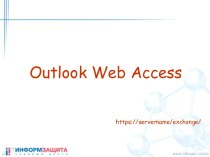- Главная
- Разное
- Бизнес и предпринимательство
- Образование
- Развлечения
- Государство
- Спорт
- Графика
- Культурология
- Еда и кулинария
- Лингвистика
- Религиоведение
- Черчение
- Физкультура
- ИЗО
- Психология
- Социология
- Английский язык
- Астрономия
- Алгебра
- Биология
- География
- Геометрия
- Детские презентации
- Информатика
- История
- Литература
- Маркетинг
- Математика
- Медицина
- Менеджмент
- Музыка
- МХК
- Немецкий язык
- ОБЖ
- Обществознание
- Окружающий мир
- Педагогика
- Русский язык
- Технология
- Физика
- Философия
- Химия
- Шаблоны, картинки для презентаций
- Экология
- Экономика
- Юриспруденция
Что такое findslide.org?
FindSlide.org - это сайт презентаций, докладов, шаблонов в формате PowerPoint.
Обратная связь
Email: Нажмите что бы посмотреть
Презентация на тему Технология создания и ведения блога в Живом Журнале
Содержание
- 2. СодержаниеСоздание аккаунтаРегистрация на сайтеСоздание новой записиРедактирование записейРабота с картинкамиИнтерактивное общение в ЖЖ (комментарии)
- 3. Создание аккаунтаЗаходим на сайт livejournal.com, попадаем на главную страницу Живого Журнала.
- 4. Нажимаем на кнопку Создать аккаунт.Создание аккаунта
- 5. Создание аккаунтаВ соответствующие поля вводим: Имя пользователя,
- 6. Заполняем соответствующие поля, выбираем стиль своего журнала
- 7. Здесь сообщается, что на указанный вами адрес
- 8. Регистрация на сайтеЗаходим на сайт livejournal.com, попадаем
- 9. Регистрация на сайте Можно сразу набрать в
- 10. Создание новой записи Ввести логин и пароль.http://galinabogacheva.livejournal.com/
- 11. Создание новой записи Перейти по гиперссылке на Новую запись.
- 12. Создание новой записи Заполнить тему записи, содержимое в визуальном конструкторе.
- 13. Создание новой записи Отправить по кнопке в конце записи в свой журнал, откроется просмотр вашей страницы.http://galinabogacheva.livejournal.com/
- 14. Создание новой записи Вы можете отредактировать эту
- 15. Редактирование записей Перейти по гиперссылке к нужной записи, нажать кнопку Редактировать, внести изменения в запись.
- 16. Редактирование записей Выбрать Сохранить запись или Удалить или Просмотр.
- 17. Работа с картинками Выбрать Добавить фото.
- 18. Работа с картинками Выбрать Загрузить, указать файл на диске, нажать Открыть.
- 19. Работа с картинками Добавить описание, нажать Добавить в запись.
- 20. Работа с картинками Картинка (файл с расширением jpg) появилась в записи.
- 21. Интерактивное общение в ЖЖВо время просмотра записи
- 22. ЖЖ имеет дружественную службу поддержки, обратившись в которую можно получить ответы на все вопросы.
- 23. Скачать презентацию
- 24. Похожие презентации
СодержаниеСоздание аккаунтаРегистрация на сайтеСоздание новой записиРедактирование записейРабота с картинкамиИнтерактивное общение в ЖЖ (комментарии)























Слайд 2
Содержание
Создание аккаунта
Регистрация на сайте
Создание новой записи
Редактирование записей
Работа с
картинками
Слайд 3
Создание аккаунта
Заходим на сайт livejournal.com, попадаем на главную
страницу Живого Журнала.
Слайд 5
Создание аккаунта
В соответствующие поля вводим: Имя пользователя, Адрес
email, Пароль, подтверждаем пароль, Пол, Дата рождения, заполняем буквы
с картинки и нажимаем кнопку Создать аккаунт. Открывается окно настройки журнала.Слайд 6 Заполняем соответствующие поля, выбираем стиль своего журнала –внешний
вид, который можно потом и изменить. Нажимаем кнопку Сохранить
и продолжить.Создание аккаунта